multisim12是一款易于学习和使用的优质电路仿真软件。
1、 双击已解压缩的安装文件夹,出现提示信息后,点击确定即可。

2、 这是存放安装所需文件的位置,选择保存文件夹后,点击Upzip按钮开始解压。
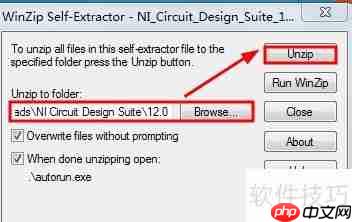
3、 解压完成后,安装向导会自动开启,请点击相应选项开始安装。
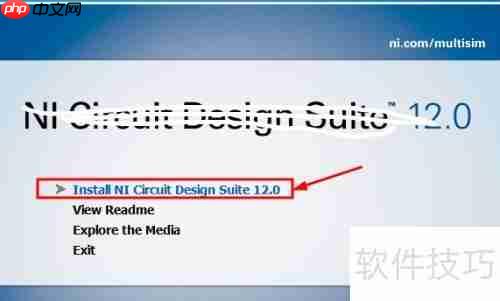
4、 填写个人信息,并选择稍后输入许可证号的选项。
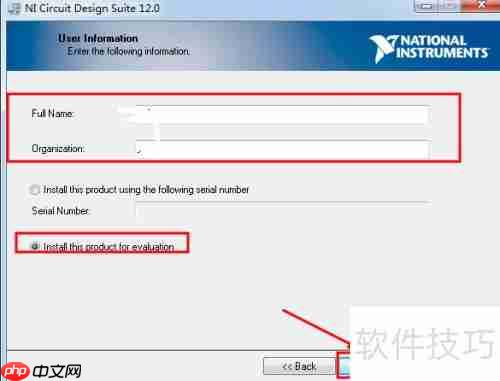
5、 选定安装位置的文件夹,点击下一步继续操作。
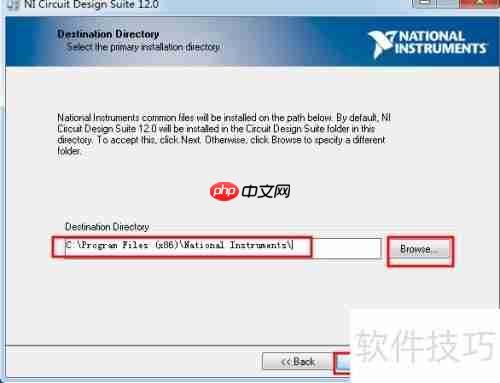
6、 以下是功能选项安装步骤,默认即可,文件目录路径同样选默认。
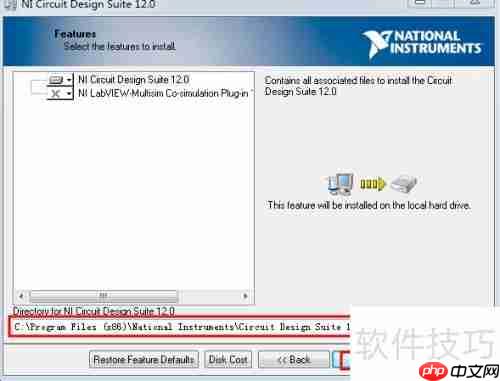
7、 取消勾选后,点击Next按钮,进入下一界面。
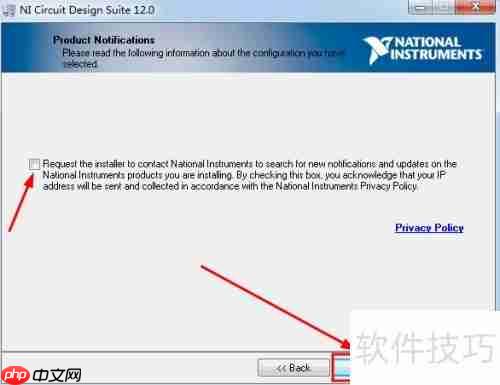
8、 以下是许可协议,请阅读后勾选同意,连续两次点击Next按钮。
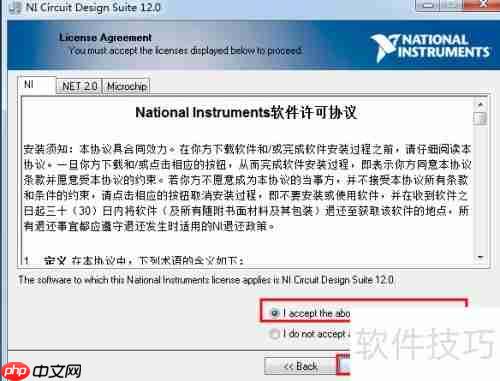
9、 等待几分钟,出现图示信息表明安装完成。点击Next,随后弹出重启窗口,关闭相关任务后重启计算机,至此安装结束。
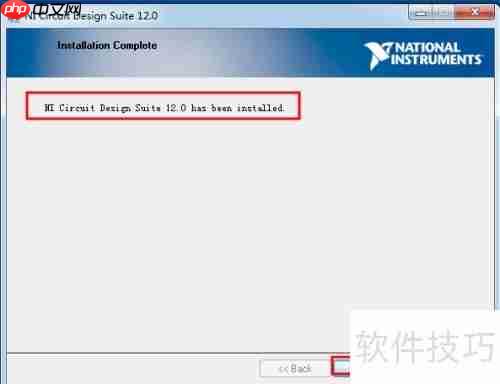
10、 启动应用,点击安装包文件夹中的程序,会出现所示的界面。
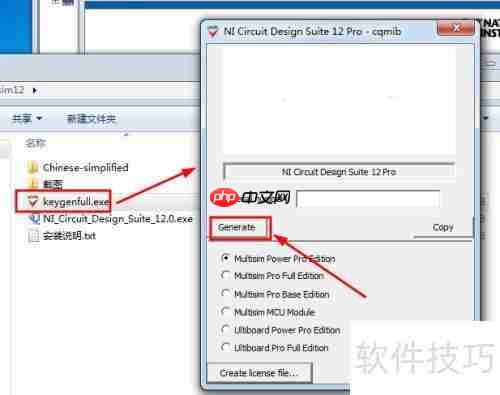
11、 按照安装图中的顺序,生成数字后,点击保存文件。

SHOPEX简灰服装商城整站源码下载。 安装方法:1.解压上传程序至网站根目录.. 访问:域名/bak.(用户名:admin 密码:123456)2.进入帝国备份王后,配置数据库数据库信息.选择-www.taomoban.net目录.还原数据库.3.修改FTP目录下的config/config.phpphp 数据库连接信息.4.登陆网站后台--清空缓存..5.删除bak文件夹 后台:shopadm
 0
0

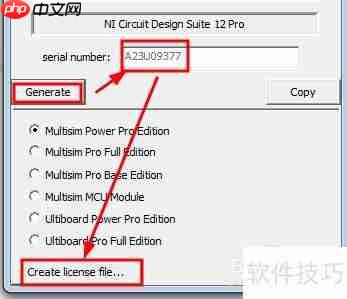
12、 在此界面选中第一个选项,然后点击下一步。
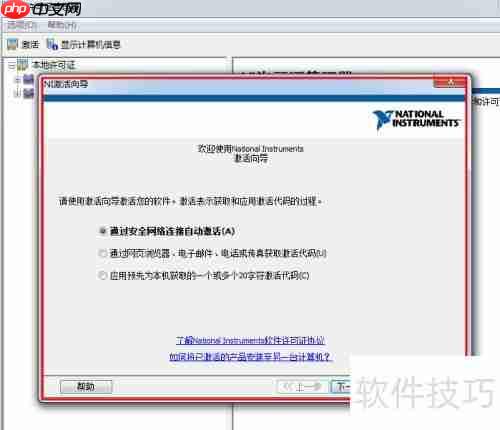
13、 输入新生成的数字,点击下一步,等待验证。
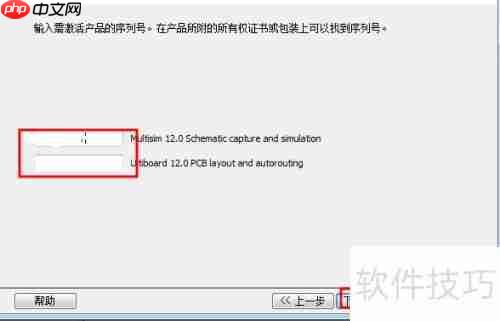
14、 随后进入此界面,选择继续但不注册,然后点击下一步按钮。
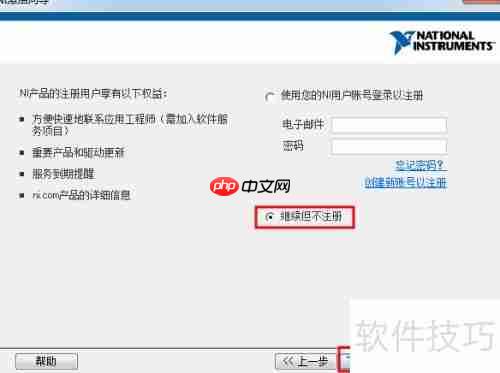
15、 根据提示输入所需信息后,继续进入下一页。
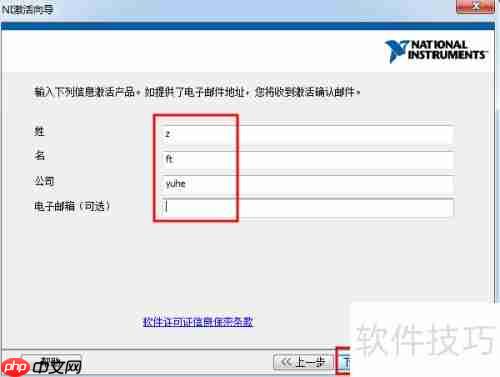
16、 出现所示界面时,点击取消按钮关闭对话框。
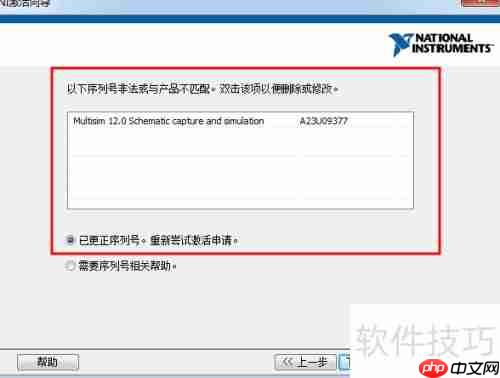
17、 打开管理员界面,所示,依次选择菜单栏中的选项→安装许可证。在弹出窗口中选取刚保存的文件,点击打开即可完成操作。
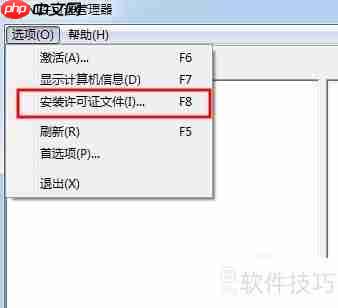
18、 此时,打开开始菜单的所有应用程序中的界面,你会发现它是英文的。

19、 根据安装图操作,把安装包里的文件夹复制到指定的安装目录路径下即可。

20、 关闭工作窗口再打开,你仍能看到中文显示。

以上就是Multisim12安装配置图解教程的详细内容,更多请关注php中文网其它相关文章!

每个人都需要一台速度更快、更稳定的 PC。随着时间的推移,垃圾文件、旧注册表数据和不必要的后台进程会占用资源并降低性能。幸运的是,许多工具可以让 Windows 保持平稳运行。

Copyright 2014-2025 https://www.php.cn/ All Rights Reserved | php.cn | 湘ICP备2023035733号